8 Minute
Apple a oferit discret utilizatorilor mai mult control asupra controversatei reforme vizuale Liquid Glass. În iOS 26.1 developer beta 4, compania a adăugat un comutator care permite reducerea transparenței și a elementelor UI plutitoare care au stârnit critici pe dispozitive iPhone, iPad și Mac.
De ce s-au plâns utilizatorii — și ce a schimbat Apple
Aspectul Liquid Glass a fost gândit pentru a reîmprospăta platformele Apple printr-o translucență mai puternică, straturi moi și efecte de „bleeding” al fundalului. Pentru unii, efectul părea modern și elegant; pentru alții, însă, textul a devenit mai greu de citit, butoanele mai dificil de atins, iar notificările mai aglomerate din punct de vedere vizual. Lumina puternică de afară a amplificat și mai mult aceste probleme de lizibilitate și contrast.
Criticile au acoperit mai multe scenarii: de la citirea în condiții de lumină solară directă la utilizarea în setări cu iluminare mixtă, unde elementele translucide se pot contopi cu wallpaper-urile sau cu ferestrele de fundal. Specialiștii în accesibilitate și mulți utilizatori au menționat scăderea raportului de contrast, care afectează experiența utilizatorilor cu deficiențe de vedere sau cu dificultăți de focalizare.
Apple a ascultat feedback-ul. În loc să renunțe la direcția de design, compania a introdus o opțiune simplă, dar practică, pentru a tempera efectul. Aceasta oferă utilizatorilor o alegere clară: păstrează estetica îndrăzneață sau trece la o variantă mai practică pentru uzul cotidian, îmbunătățind astfel accesibilitatea și confortul vizual.
Cum funcționează noul comutator Liquid Glass
În iOS 26.1 beta 4, setarea apare în aplicația Settings/Setări. Poți alege între Clear (Care păstrează aspectul cu transparență ridicată) și Tinted (Care crește opacitatea și contrastul pentru îmbunătățirea lizibilității). Pe Mac, aceeași preferință este disponibilă sub Appearance/Apariție, oferind o consistență a setărilor între iPhone, iPad și macOS.
Din punct de vedere tehnic, modul Clear lasă valorile de alpha şi efectele de blur aproape neschimbate, menținând straturile vibrante și senzația de „adâncime” grafică. Modul Tinted, în schimb, ajustează nivelurile de opacitate, reduce transparența și mărește contrastul elementelor tip UI, ceea ce ajută la respectarea unor raporturi de contrast mai bune — un aspect important pentru accesibilitate și pentru conformitatea cu unele recomandări WCAG privind lizibilitatea.
Setarea acționează la nivel de sistem, influențând atât elementele native de interfață (bara de notificări, centrul de control, ferestrele aplicațiilor native), cât și aplicațiile care se bazează pe sistem pentru compoziția vizuală. Implementarea păstrează compatibilitatea cu conceptele de design adaptive, permițând instrumentelor de dezvoltare să detecteze preferințele utilizatorului și să aplice adaptări minime acolo unde este necesar.
- Where to find it: Settings > Display & Brightness on iPhone and iPad; Appearance on Mac.
- Options explained: Clear keeps the glassy, translucent UI; Tinted adds opacity and higher contrast for easier reading.
Poziționarea logica a opțiunii în Display & Brightness sau Appearance facilitează descoperirea ei de către utilizatori, deoarece este corelată direct cu setările de afișare și de luminozitate. Pentru utilizatorii preocupați de performanță sau viața bateriei, este recomandat să testeze ambele moduri în contexte reale de utilizare, pentru a observa eventuale diferențe în rednering sau în consumul de resurse GPU/CPU, deși schimbările vizuale nu ar trebui să influențeze semnificativ performanța pe dispozitive recente.
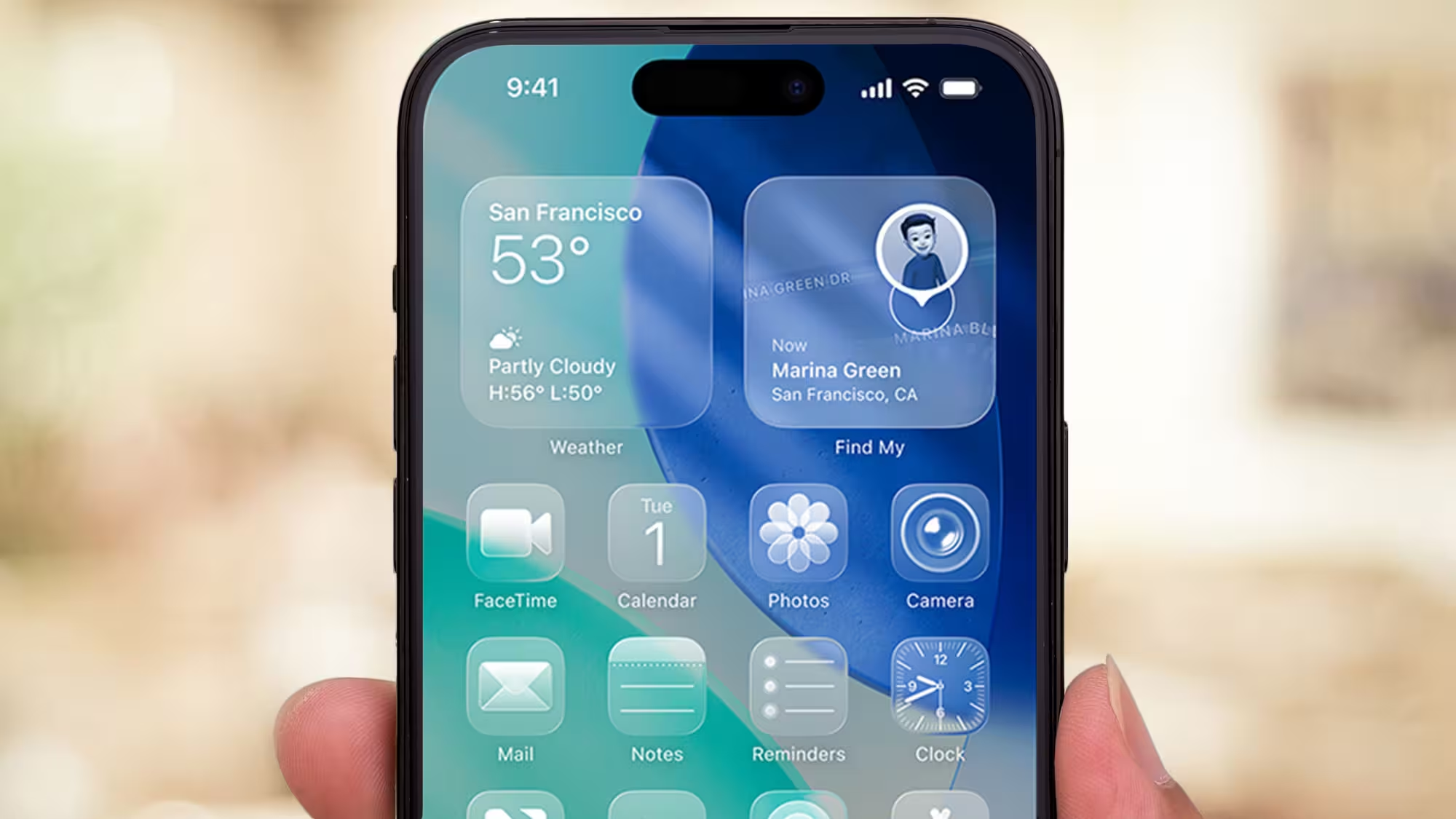
Ce înseamnă pentru utilizarea de zi cu zi
Este o modificare mică, dar cu impact vizibil. Dacă îți place estetica și alegi cu atenție wallpaper-urile și condițiile de iluminare, Clear va reda look-ul nou, aerisit. Dacă folosești frecvent dispozitivul în exterior sau preferi elemente UI mai clare și mai bine definite, Tinted reduce aglomerația vizuală și îmbunătățește precizia la atingere, deoarece marginile și contrastele sunt mai bine definite.
Alegerea este aplicată la nivel de sistem. Asta înseamnă că aplicațiile terțe care utilizează componentele și efectele sistemului vor prelua preferința selectată. Rezultatul este o experiență vizuală coerentă pe întreg sistemul, dar poate schimba brusc aspectul uneor aplicații până când dezvoltatorii actualizează interfața pentru a se adapta noii preferințe.
Pentru mulți utilizatori, testarea pe o perioadă de 24–48 de ore este utilă: folosește Clear pentru o zi în interior și Tinted pentru o zi în exterior sau viceversa. Observă elemente precum lizibilitatea textului în aplicații populare (Mail, Messages, Safari), precum și acuratețea atingerilor pe butoane și controale. Dacă observi îmbunătățiri în Tinted, acesta poate deveni setarea implicită pentru confort sporit și accesibilitate.
Dezvoltatorii de aplicații ar trebui să verifice cum se comportă elementele lor în ambele moduri, mai ales dacă UI-ul folosește transparență, blur sau efecte de fundal dinamice. Testarea pe simulatoare și pe dispozitive reale cu diferite setări de transparență, luminozitate și wallpaper oferă date relevante pentru ajustări fine: modificarea culorilor accent, a contururilor sau a umbrelor poate restabili claritatea vizuală fără a renunța la limbajul vizual dorit.
Există și implicații practice pentru fluxurile de lucru profesionale: editoare foto, aplicații creative sau instrumente de design, unde percepția culorilor și contrastul contează. În astfel de cazuri, Tinted poate oferi o referință vizuală mai stabilă, minimizând fenomenul în care elemente UI translucent „contaminează” percepția materiale-lor din aplicația activă.
Pe partea de sincronizare, preferința este menținută per dispozitiv. Astfel, poți prefera Clear pe iPad pentru lucrul creativ și Tinted pe iPhone pentru utilizare în mișcare. Apple ar putea, în viitor, să extindă sincronizarea preferințelor prin iCloud, dar în versiunea beta inițială setarea pare a fi locală pe fiecare dispozitiv.
De ce contează dincolo de estetică
Deciziile de design influențează uzabilitatea și accesibilitatea. Prin introducerea unui comutator, Apple recunoaște că design-urile îndrăznețe au nevoie de controale practice. Mutarea echilibrului între inovație și confortul utilizatorului subliniază principiul că experimentele de design sunt mai eficiente când utilizatorii pot opta pentru ele.
Din perspectiva accesibilității, contrastul, dimensiunea fonturilor, distanțele între elemente și feedback-ul haptic sunt componente esențiale pentru o interfață inclusivă. Modul Tinted contribuie la îmbunătățirea raportului de contrast, ceea ce poate ajuta utilizatorii cu deficiențe de vedere sau cu condiții care afectează atenția vizuală. În plus, marginile și delimitările mai clare pot reduce efortul cognitiv necesar pentru identificarea elementelor interactive.
Mai mult, flexibilitatea preferințelor utilizatorului reflectă o tendință mai largă în industrie: personalizarea experienței UI pentru a se adapta la nevoi individuale. Aceasta nu doar crește satisfacția utilizatorilor, dar reduce și suportul tehnic generat de probleme de accesibilitate: o setare care îmbunătățește lizibilitatea poate preveni solicitările de asistență pentru „text prea mic” sau „buton greu de apăsat”.
Implementarea unui comutator face și un compromis tehnic responsabil: fără a abandon a arte grafice recente, Apple oferă controlul utilizatorului asupra parametrilor critici (transparență, contrast, opacitate). Astfel, inovația vizuală rămâne, dar poate fi modulată în funcție de contextul de utilizare, de preferințele personale și de nevoile de accesibilitate.
Sfat rapid
Dacă rulezi beta-ul și observi probleme de lizibilitate, încearcă mai întâi modul Tinted. Este cea mai rapidă cale de a restaura contrastul fără a pierde în totalitate senzația de interfață reîmprospătată. În plus, ajustează luminozitatea ecranului și testează diferite wallpaper-uri pentru a vedea cum se integrează setarea cu mediul tău de utilizare.
Recomandări practice: folosește un wallpaper cu o zonă centrală neutră sau cu gradient discret pentru a minimiza efectul de „bleeding” pe elementele translucide; activează reducerea mișcării în Accessibility dacă efectele vizuale îți creează disconfort; și verifică periodic aplicațiile terțe preferate pentru actualizări de design care optimizează compatibilitatea cu noile preferințe de transparență.
Pe termen lung, utilizatorii și dezvoltatorii pot considera Liquid Glass ca o platformă pentru experimentare—un teren de testare pentru efecte vizuale moderne, cu instrumente la dispoziție pentru a asigura că accesibilitatea și ergonomia rămân componente esențiale ale experienței digitale pe iPhone, iPad și Mac.
Sursa: wccftech
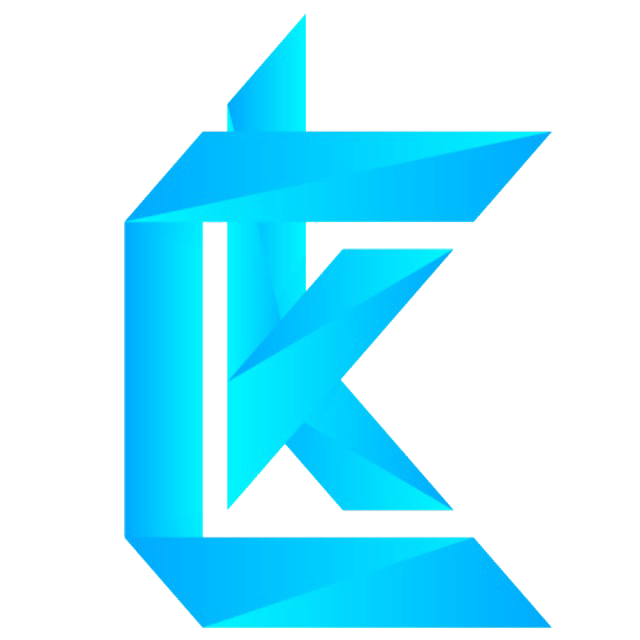

Lasă un Comentariu